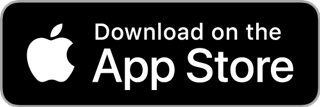本文データの書き出し方(縦式編)
小説本文の書き出し方法を、アプリ「縦式」を例にご紹介します。
※PDF形式での出力手順に絞った解説となります。詳細なアプリの操作については縦式公式Twitterにお問い合わせ下さい。弊社ではお答えいたしかねます。
お使いの機種によって、画面表示には若干の違いが生じます。ご了承ください。
▼アプリはここからダウンロード!
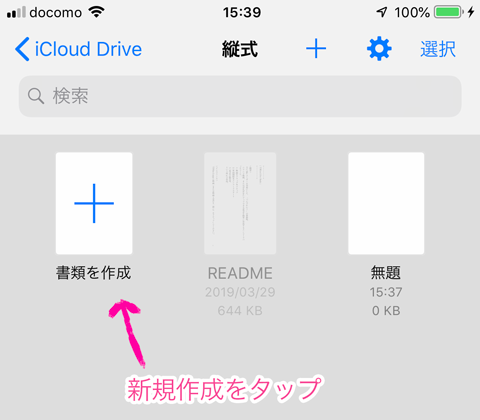
1.原稿を書いて、作品を作ります。
「縦式」は縦書きでテキスト入力ができるエディタですので、実際に印刷したものに近いイメージで入力が進められると思います。他のアプリからテキストをコピーペーストで流し込むことも出来ます。
※挿絵の入った小説をつくりたい!という方は⇒こちらのページもお読みください。
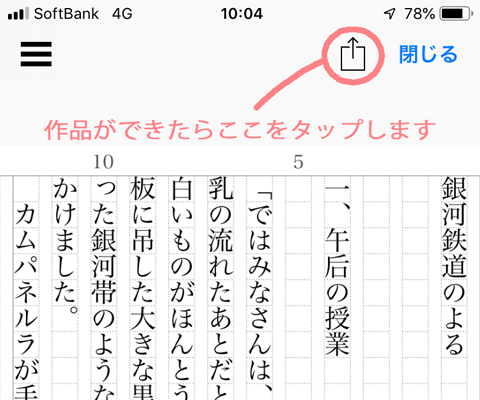
2.同人誌用のデータを作成しましょう。
エクスポートボタン(画像右上)より「出力設定」画面を出します。
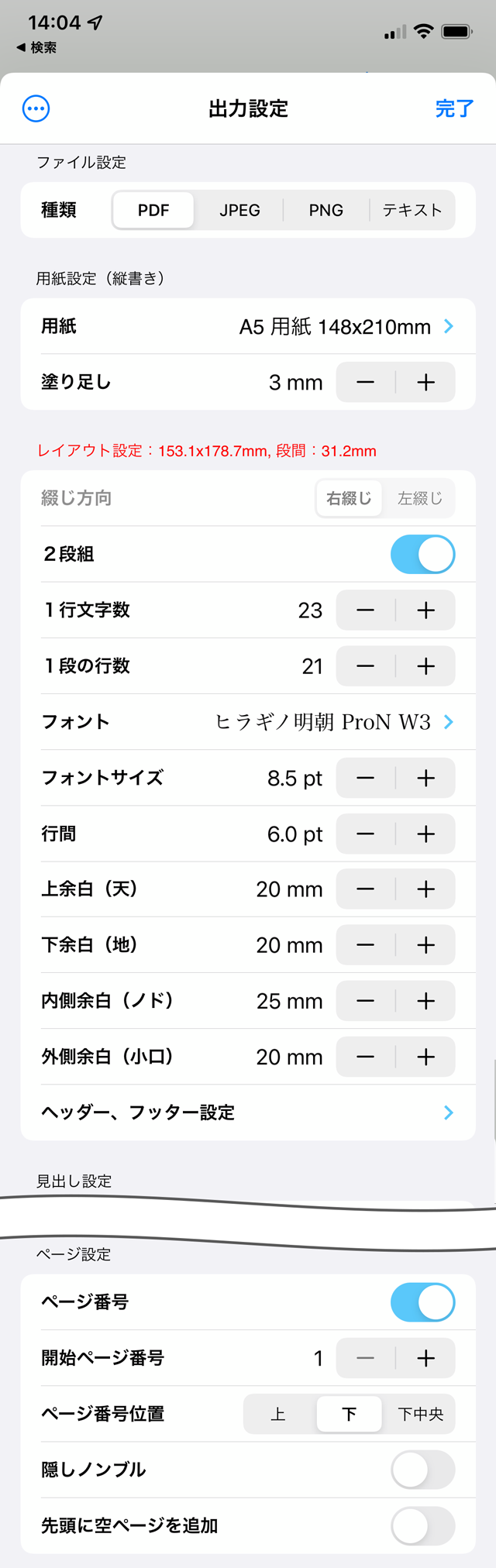
3.「出力設定画面」でページ全体のレイアウトを調整します。
<主な用語解説>
● 塗り足し・・・実際の仕上がり寸法の外側にある、裁ち落とされる部分。印刷工程上必要な部分です。ねこのしっぽでは「3mm」を推奨しています。
● フォントサイズ・・・文字の大きさ。8.5pt 〜 9ptが広く使われています(市販のライトノベルなど)。
● 余白・・・本の端から文字までの間隔。読みやすさを考えて、適度に間を開けます。天地左右に15mmあれば大丈夫ですが、ノド側(本を綴じる側)は製本の際に糊付けされ、読みづらくなるため、5mmほど多めの余白を取るとより安心です。
(右綴じ本の場合、奇数ページ⇒右側 偶数ページ⇒左側 が「ノド側」です。)
● ページ設定・・・ページ番号(ノンブル)は必ず表示させて下さい。本文開始ページ数は、「1〜」または「3〜」でお願いします。
その他、段組みや、行間・文字数、見出しなどの設定は、バランスを見ながらお好みで調整してください。
画像は設定値の一例です。
これが正解!という訳ではありませんが「どう設定すれば良いか分からない・・・」という方は、参考にしてみてください。
設定が終わったら右上の「完了」をタップしてください。
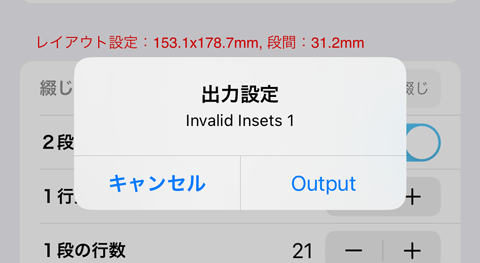
4.ポップアップが表示されるので、「Output」をタップしてください。
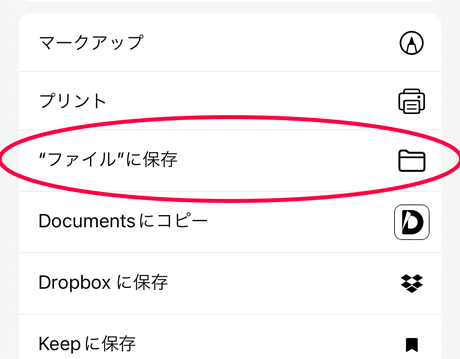
6.表示されるメニューから「ファイルを保存」を選択します。
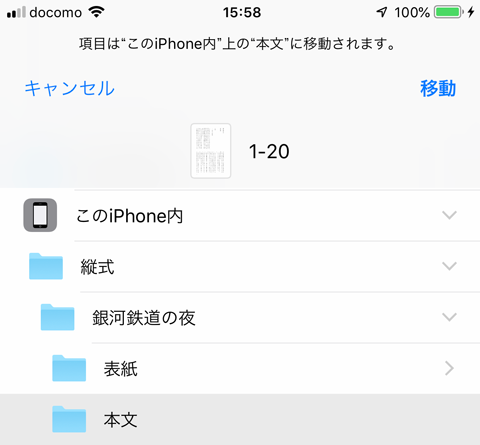
保存先は「iCloud Drive」などのクラウドサービス、または「このiPhone内」どちらでも構いませんが、どちらの場合でも、専用のフォルダを作っておくことをオススメします。(入稿の際にファイルが迷子になるのを防げます)
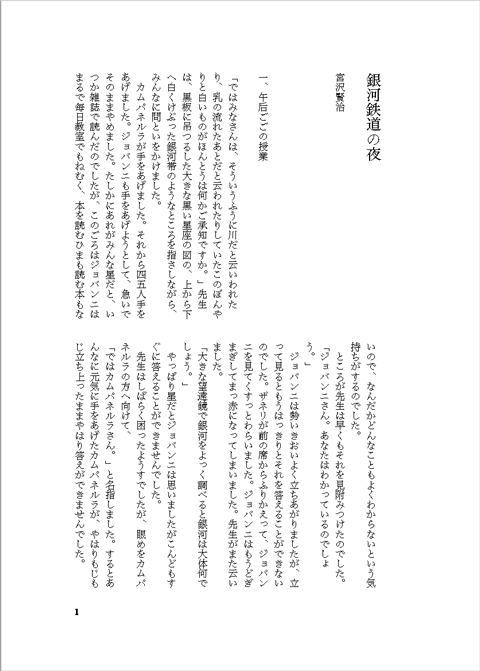
5.正常に保存できたか確認しましょう。
「縦式」アプリを終了し、「ファイル」アプリで保存したファイルを表示してみましょう。
基本的には画面の見たままが印刷されるので、すべてのページに目を通してチェックしていきます。
● PDF原稿のチェックポイント ●
原稿内の誤字・脱字のチェックはOKですか?
ノンブルは表示されていますか?必ず表示させてください。
本文の開始ページ数は「1〜」か「3〜」にしてください。
句読点「、」「。」が行頭に来ていませんか?
(句読点のぶら下がりは「禁則処理」で設定できます。)
「奥付」はありますか?
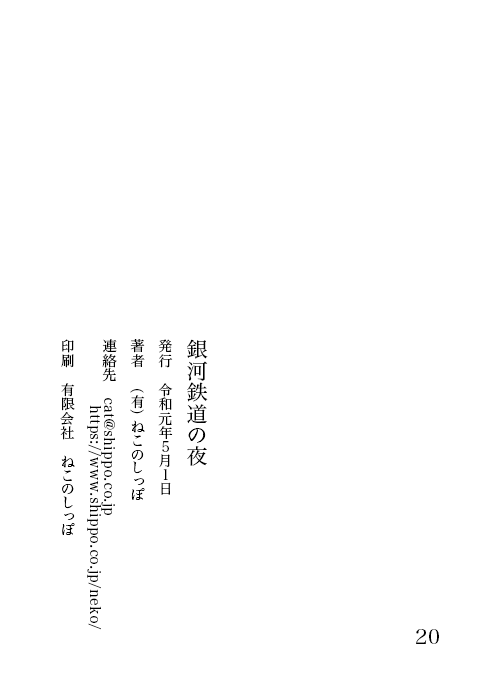
【奥付】って何?
「奥付」は著者名、発行日、連絡先などをまとめて記載したもので、一般的には本文の最終ページや裏表紙に掲載されています。
同人誌即売会で本を頒布する場合、奥付がないと頒布できない場合がありますので、忘れずに作成しましょう。
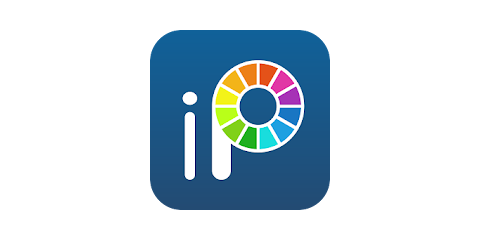
7.縦式は文章作成に特化したアプリのため、表紙や挿絵の作成機能は用意されていません。
表紙や挿絵を作成する場合は別アプリ(アイビスペイントなど)を使用しましょう。
⇒アイビスペイントでの表紙(挿絵)作成手順はこちら!
表紙も本文も揃ってる!という方は⇒こちら